Excel で平均、中央値、最頻値を求める方法 (例付き)
次の数式を使用して、Excel でデータ セットの平均、中央値、および最頻値を見つけることができます。
=AVERAGE( A1:A10 ) =MEDIAN( A1:A10 ) =MODE.MULT( A1:A10 )
これらの各式は、Excel のセル範囲に対してこれらの測定値を計算するときに、数値以外の値または空白の値を単純に無視することに注意してください。
次の例は、次のデータ セットでこれらの式を実際に使用する方法を示しています。
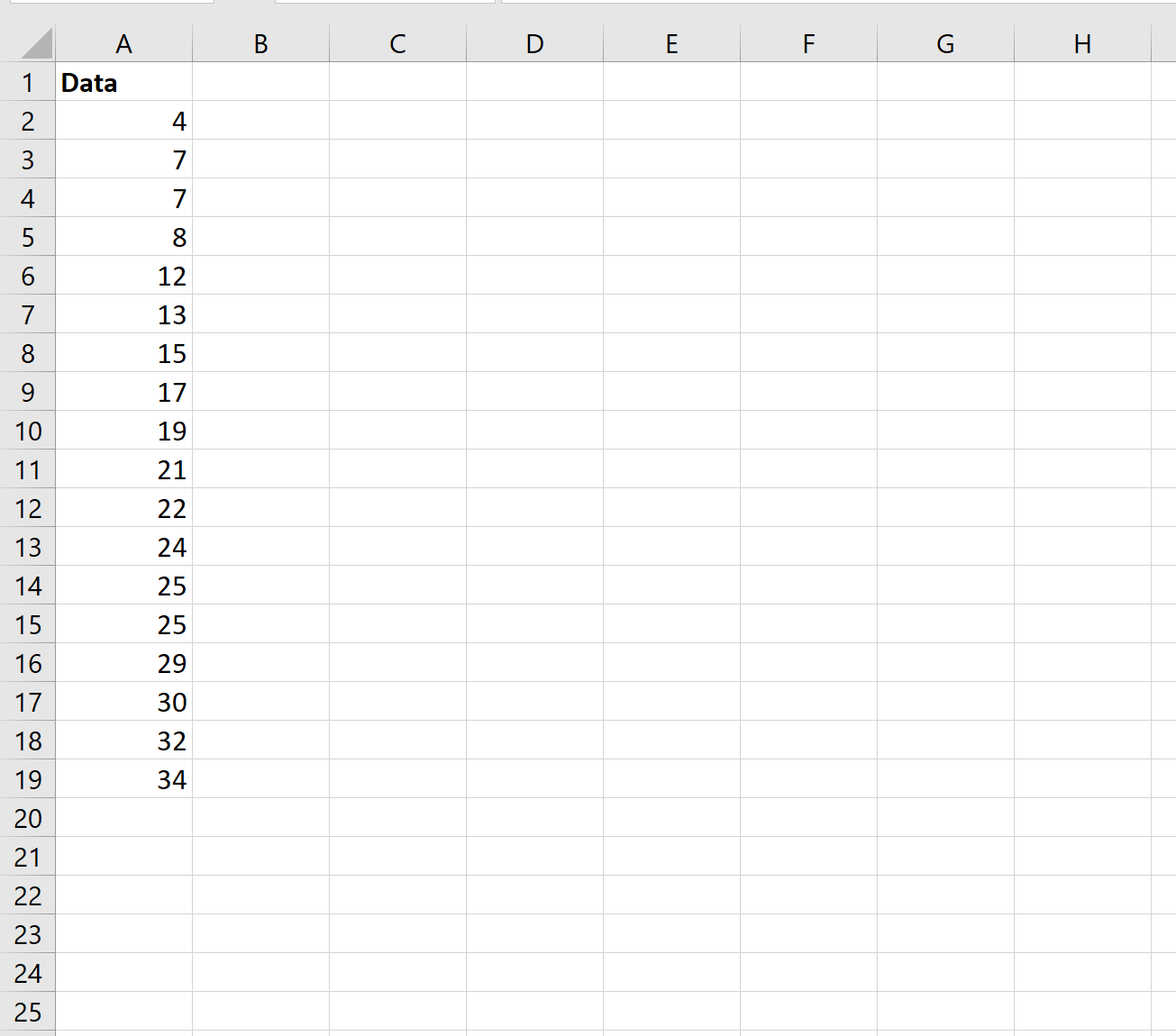
例: Excel で平均を求める
平均は、一連のデータの平均値を表します。
次のスクリーンショットは、Excel でデータ セットの平均を計算する方法を示しています。
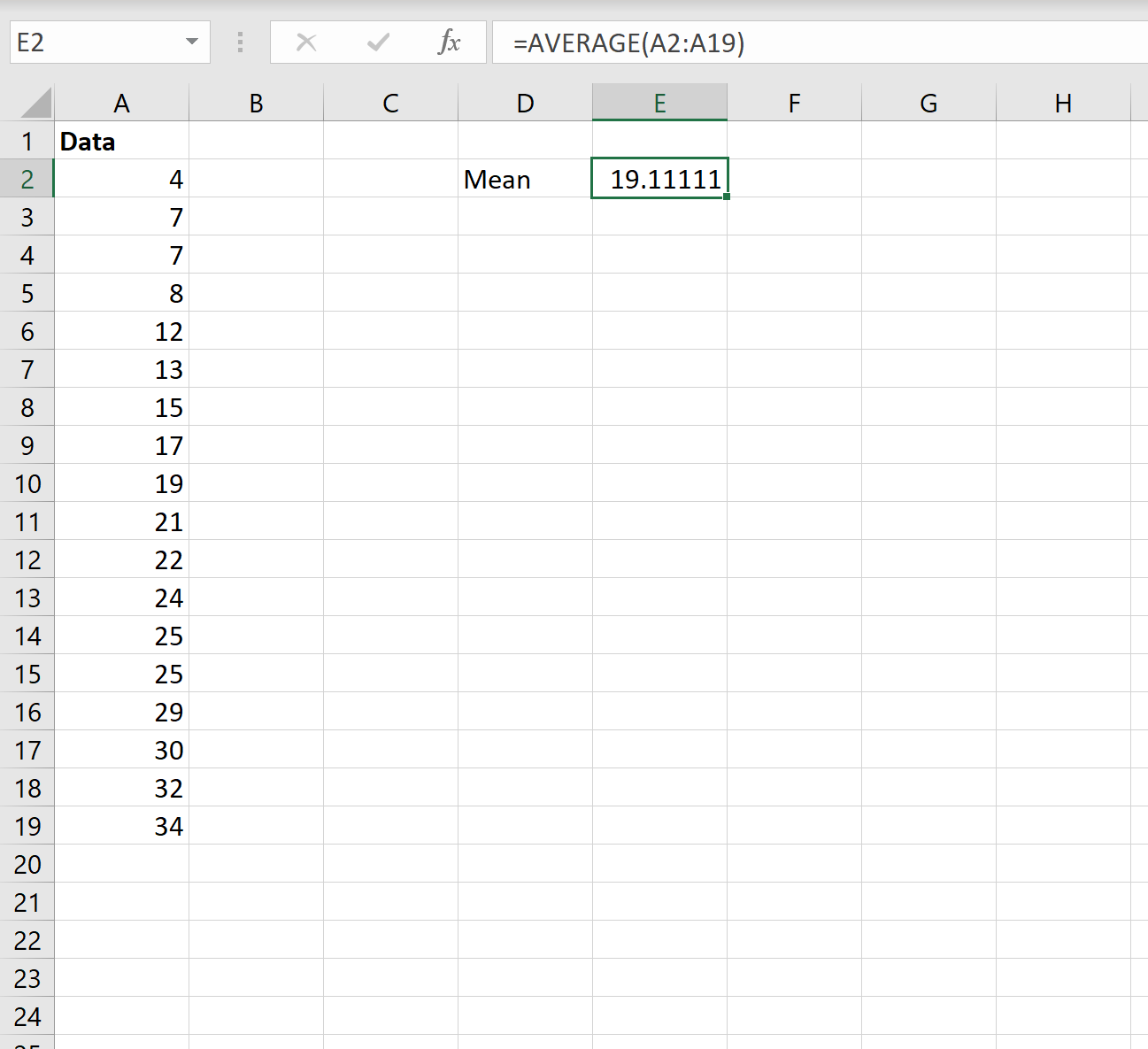
平均は19:11であることがわかります。
例: Excel で中央値を求める
中央値は、すべての値を最小から最大の順に並べたときの、データ セットの中央の値を表します。
次のスクリーンショットは、Excel でデータ セットの中央値を計算する方法を示しています。
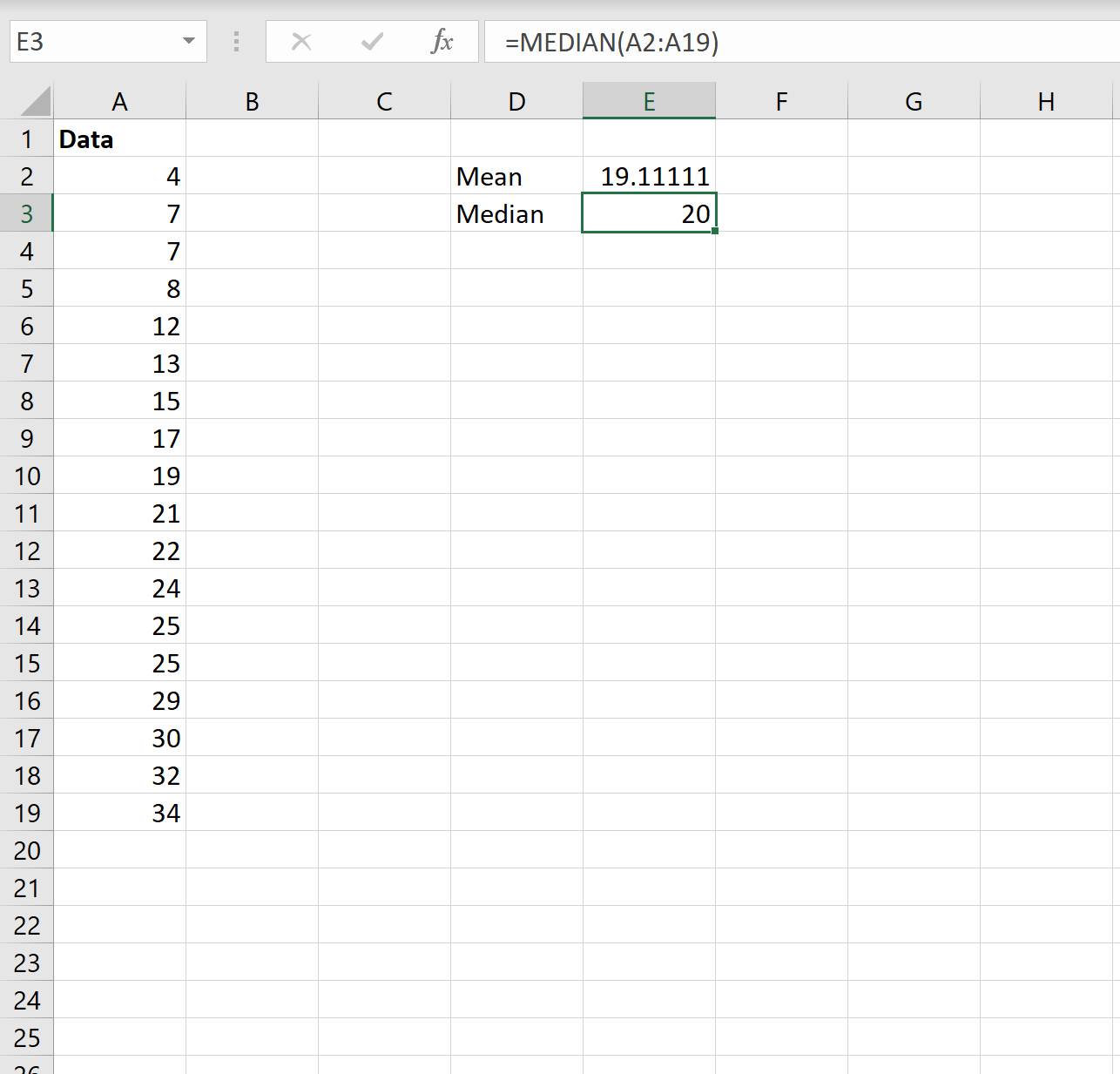
中央値は20であることがわかります。
例: Excel の検索モード
モードは、データ セット内で最も頻繁に現れる値を表します。データセットにはモードが存在しないか、単一モード、または複数のモードが存在する可能性があることに注意してください。
次のスクリーンショットは、Excel でデータ セットのモードを計算する方法を示しています。
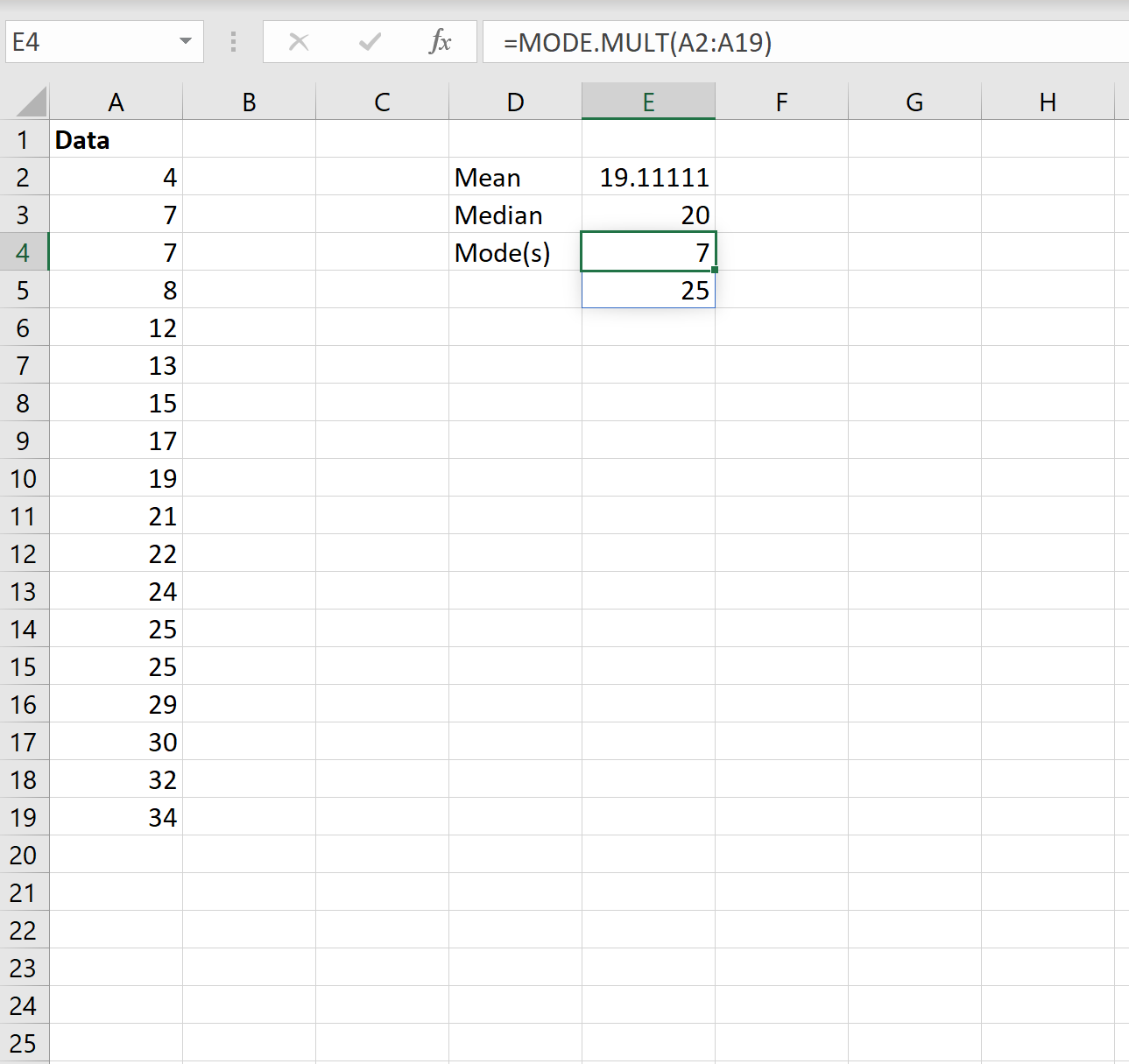
モードは7と25であることがわかります。これらの各値はデータセット内に 2 回出現しますが、これは他の値よりも頻度が高くなります。
注:代わりに=MODE()関数を使用すると、最初のモードのみが返されます。このデータセットの場合、値 7 のみが返されます。このため、データセットに複数のモードがある場合には、常に=MODE.MULT()関数を使用することをお勧めします。
追加リソース
Excel で四分位範囲 (IQR) を計算する方法
Excelでミッドレンジを計算する方法
Excel で標準偏差を計算する方法